KontrolPackでネットワーク経由でコンピュータを接続/制御

KontrolPackを使えば、ネットワーク内のコンピューターを簡単に制御できます。異なるオペレーティングシステムで稼働しているコンピューターを簡単に接続・管理できます。
コックピットは、RedhatのWebベースのサーバー管理システムです。このプロジェクトの主な目標は、Linuxシステム管理者がサーバーを迅速かつ効率的に簡単に管理できるようにすることです。公式には、Cockpitは、FedoraLinuxおよびその他のRedHatベースのLinuxサーバーディストリビューションのエキサイティングな機能として提供されています。ただし、Debian、Ubuntu、さらにはArchLinuxを実行しているサーバーなどのLinuxサーバーディストリビューションでCockpitを使用することも可能です。
このガイドでは、Linuxでのコックピットインターフェースの設定から謎を解き明かします。また、インターフェイス内でシステムを使用および管理する方法についても説明します。
注:コックピットのソフトウェアはLinuxです。そうは言っても、Webインターフェイスにアクセスするためにそれを使用する必要はありません。Opera、Firefox、Chrome、Microsoft Edge、Safariを使用している限り、どのオペレーティングシステムでも動作します。
Ubuntuの説明
UbuntuマシンでコックピットUIを使用したいですか?幸運なことに、それを機能させるために必要なハードワークはありません。OSのバージョン17.04以降、Cockpitは簡単なAptインストールコマンドでインストールできます。
Ubuntuのセットアップでそれを実行するには、ターミナルウィンドウを起動し、以下のAptコマンドを入力します。
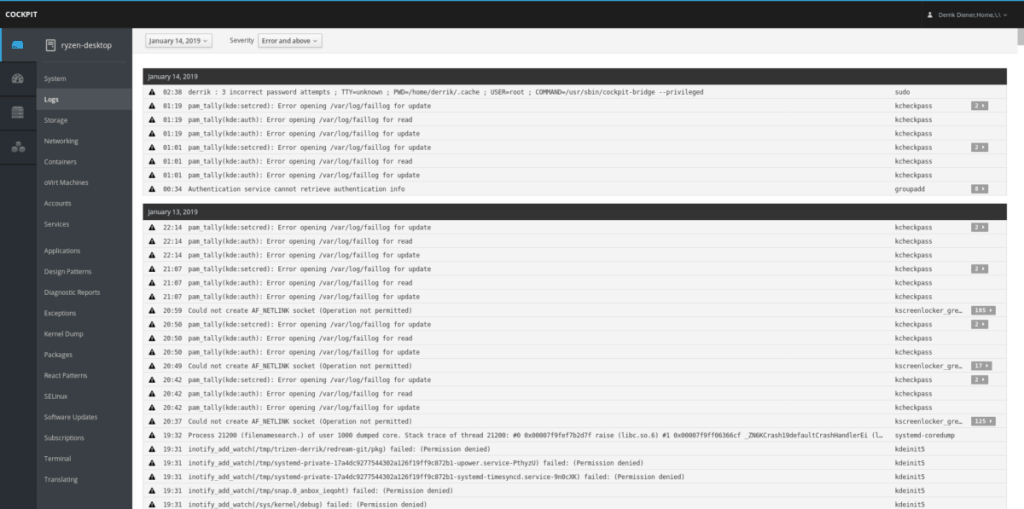
sudoaptインストールコックピット
Debianの説明
Cockpitプロジェクトは、Debianを優れた方法でサポートしています。公式には、このソフトウェアはDebian9とDebian8をサポートしています。DebianLinuxでのコックピットダッシュボードのサポートは、DebianのBackportsソフトウェアリポジトリで可能になります。Debianバックポートがないと、古いパッケージが原因でコックピットを実行できません。
バックポートを有効にするには、端末を起動して以下のコマンドを入力します。または、バックポートの設定についてさらにガイダンスが必要な場合は、このテーマに関する詳細なチュートリアルに従ってください。
Debian 9
su --echo'deb https://deb.debian.org/debian Stretch-backports main '> \ /etc/apt/sources.list.d/backports.list
Debian 8
su --echo'deb https://deb.debian.org/debian jessie-backports-sloppy main '> \ /etc/apt/sources.list.d/backports.list
BackportsソフトウェアソースがDebianシステムで稼働している状態で、update コマンドを実行する必要があります 。
sudo apt-get update
最後に、以下のapt-get installコマンドを使用して、Debianにコックピットプログラムをインストールします。
sudo apt-get install cockpit
ArchLinuxの説明
一見ばかげているように見えますが、多くのLinuxユーザーはArchLinuxをサーバーオペレーティングシステムとして使用することを好みます。あなたがこれらの人々の一人であるなら、あなたはそれでコックピット管理UIを実行することが可能であることを知って幸せになるでしょう。ただし、これはプロジェクトでサポートされていない非公式のパッケージであることに注意してください。
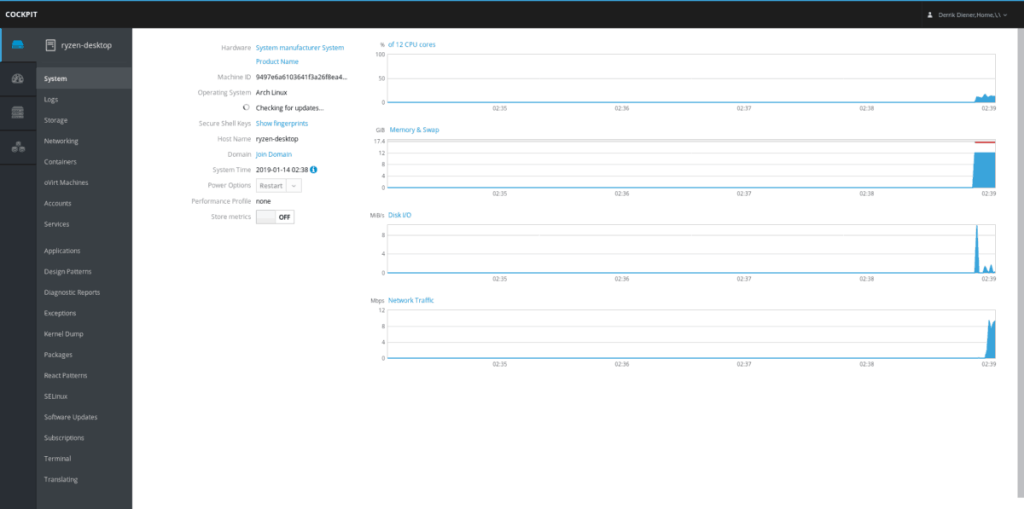
コックピットUIをArchLinuxで起動して実行するために、クイックPacmanコマンドを実行することはできません。代わりに、CockpitAURパッケージを手動でダウンロードしてコンパイルする必要があります。これがその方法です。
まず、Pacmanを介してBase-develパッケージとGitパッケージをインストールします。これにより、AURパッケージを手動で簡単に操作できるようになります。
sudo pacman -S base-devel git
次に、使用してコックピットAURパッケージをつかむgitのクローンコマンドを。
git clone https://aur.archlinux.org/cockpit.git
CDコマンドを使用して、ターミナルを「コックピット」フォルダに移動します。
cdコックピット
gitを使用してコックピットのAUR依存関係をダウンロードします。
git clone https://aur.archlinux.org/systemtap.git git clone https://aur.archlinux.org/pcp.git git clone https://aur.archlinux.org/python2-pyscss.git git clone https ://aur.archlinux.org/perl-javascript-minifier-xs.git
makepkgを使用して、コックピットの依存関係を構築してインストールします。PGPの問題が発生した場合は、(自己責任で)次の方法でチェックをスキップできることに注意してください。--skipinteg.
sudo groupadd -r stapusr; sudo groupadd -r stapsys; sudo groupadd -r stapdev
cd systemtap makepkg -sri cd .. cd pcp makepkg -sri cd python2-pyscss makepkg -sri .. cd perl-javascript-minifier-xs makepkg -sri ..
最後に、CockpitをArchにインストールします。
cd .. makepkg -sri
Fedoraの説明
コックピットは常にRedhat製品での使用を目的としています。FedoraはRedhat製品(別のコミュニティによって開発されていますが)であるため、コックピット管理ツールはソフトウェアアーカイブで利用できます。インストールするには、ターミナルウィンドウを起動し、以下のDNFコマンドを入力します。
sudo dnf install cockpit -y
コックピットがFedoraにセットアップされている場合は、以下で使用できるようにします。
sudo systemctl enable --now cockpit.socket sudo Firewall-cmd --add-service = cockpit sudo Firewall-cmd --add-service = cockpit --permanent
Redhat EnterpriseLinuxの手順
バージョン7.1以降を使用している場合、コックピットはRedHat EnterpriseLinuxにインストールできます。ソフトウェアは「Extras」ソフトウェアリポジトリを介してユーザーに提供され、インストールする前に有効にする必要があります。
「Extras」リポジトリを有効にするには、ターミナルを起動して次のコマンドを入力します。
sudo Subscription-manager repos --enable rhel-7-server-extras-rpms
新しいリポジトリを有効にして、Yumを使用してコックピットをインストールします。
sudo yuminstallコックピット
次に、Rhelのソフトウェアを有効にして終了します。
sudo systemctl enable --now cockpit.socket sudo Firewall-cmd --add-service = cockpit sudo Firewall-cmd --add-service = cockpit --permanent
CentOSの説明
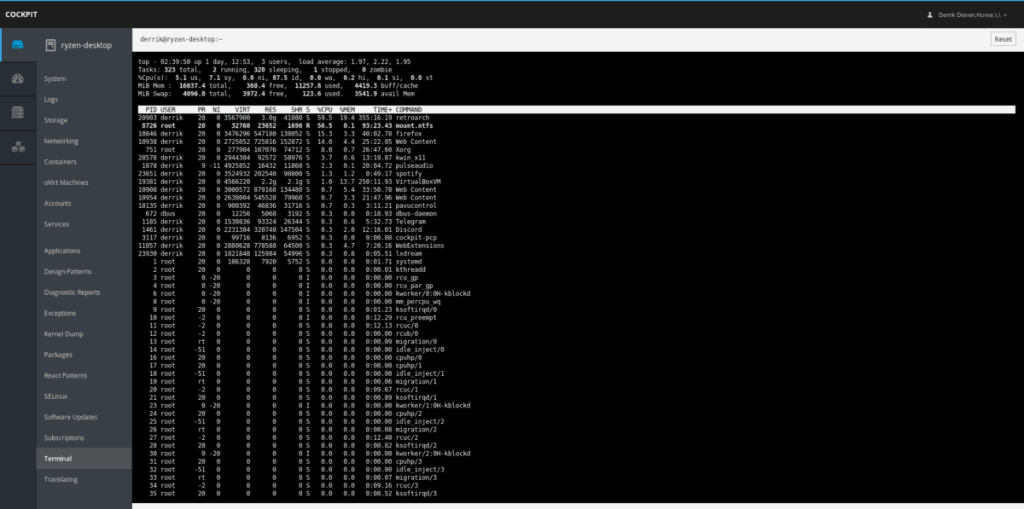
CentOSはRedHatEnterprise Linuxに可能な限り近づけようとしているため、プラットフォーム上でコックピットソフトウェアを動作させるのは非常に簡単です。現在のところ、CentOSバージョン7以降を使用している場合は、Yumパッケージマネージャーを使用してすばやく取得できます。
sudoyuminstallコックピット
CockpitがCentOSに取り組んだら、いくつかのことを行う必要があります。具体的には、systemdを介してソフトウェアを有効にする必要があります。また、ファイアウォールの通過を許可する必要があります。
sudo systemctl enable --now cockpit.socket sudo Firewall-cmd --permanent --zone = public --add-service = cockpit sudo Firewall-cmd --reload
上記の3つのコマンドを入力すると、CentOSでコックピットを使用できるようになります。
KontrolPackを使えば、ネットワーク内のコンピューターを簡単に制御できます。異なるオペレーティングシステムで稼働しているコンピューターを簡単に接続・管理できます。
繰り返しのタスクを自動で実行したいですか?手動でボタンを何度もクリックする代わりに、アプリケーションが
iDownloadeは、BBCのiPlayerサービスからDRMフリーのコンテンツをダウンロードできるクロスプラットフォームツールです。.mov形式の動画もダウンロードできます。
Outlook 2010の機能についてはこれまで詳細に取り上げてきましたが、2010年6月までにリリースされないため、Thunderbird 3について見ていきましょう。
たまには休憩も必要です。面白いゲームを探しているなら、Flight Gearを試してみてください。無料のマルチプラットフォームオープンソースゲームです。
MP3 Diagsは、音楽オーディオコレクションの問題を解決するための究極のツールです。mp3ファイルに適切なタグを付けたり、アルバムカバーアートを追加したり、VBRを修正したりできます。
Google Waveと同様に、Google Voiceも世界中で大きな話題を呼んでいます。Googleはコミュニケーション方法を変えることを目指しており、
Flickrユーザーが高画質で写真をダウンロードできるツールはたくさんありますが、Flickrのお気に入りをダウンロードする方法はありますか?最近、
サンプリングとは何でしょうか?Wikipediaによると、「サンプリングとは、一つの録音から一部、つまりサンプルを取り出し、それを楽器や音楽として再利用する行為です。
Googleサイトは、Googleのサーバー上でウェブサイトをホストできるGoogleのサービスです。しかし、一つ問題があります。それは、バックアップのための組み込みオプションがないことです。



![FlightGear Flight Simulatorを無料でダウンロード[楽しもう] FlightGear Flight Simulatorを無料でダウンロード[楽しもう]](https://tips.webtech360.com/resources8/r252/image-7634-0829093738400.jpg)




